win7可以和win10共享吗 如何彻底解决win10与win7局域网共享问题
win7可以和win10共享吗,在现代社会中计算机已经成为人们生活和工作中不可或缺的一部分,而在计算机操作系统中,Windows系统占据着绝大部分市场份额。随着技术的不断发展,新一代的操作系统Windows 10的推出,使得许多用户面临一个问题:Win7可以与Win10共享吗?如何解决Win10与Win7局域网共享问题?本文将深入探讨这一话题,并提供解决方案,以帮助用户彻底解决Win10与Win7局域网共享问题。
步骤如下:
1.设置“网络位置”win10点击开始后选择设置按钮,win7设置网络位置可参照其他网络经验。过程相似在此不再重复。
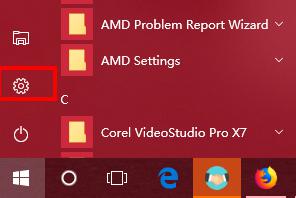
2.选择“网络和Internet”
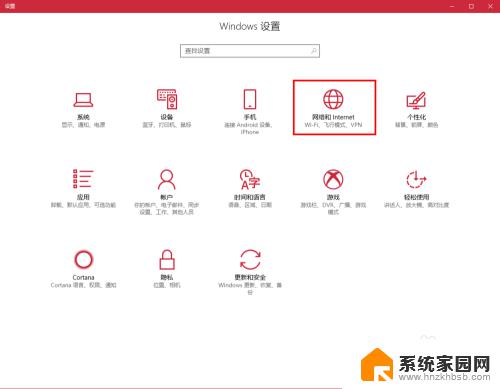
3.选择“更改连接属性”
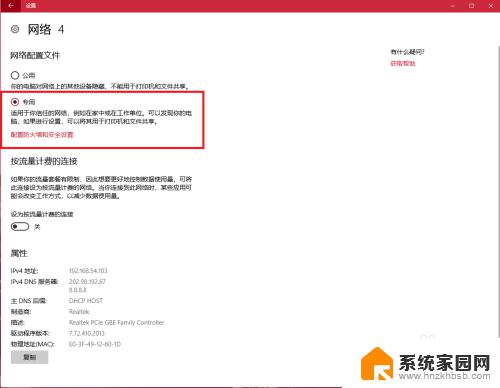
4.确保选择了“专用”网络,到此win10网络位置设置完成。win7的电脑将网络位置选择为工作或家庭网络即可,建议选择工作网络。
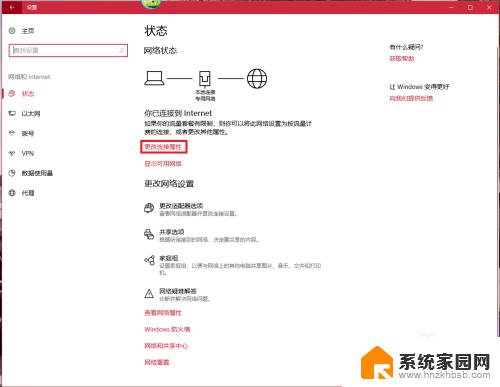
5.设置win10工作组,“此电脑”鼠标右键选择“属性”
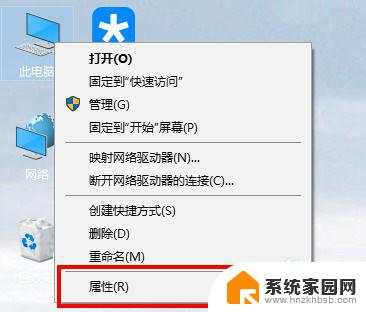
6.选择“更改设置”
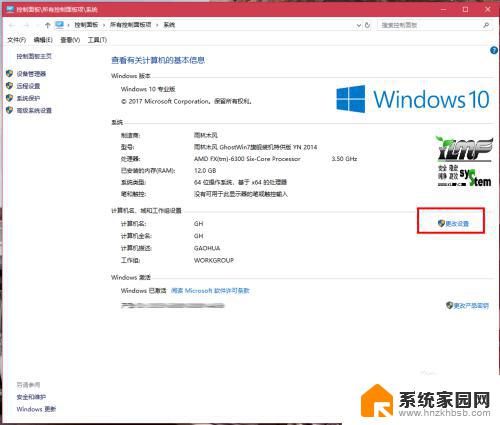
7.选择“网络ID”
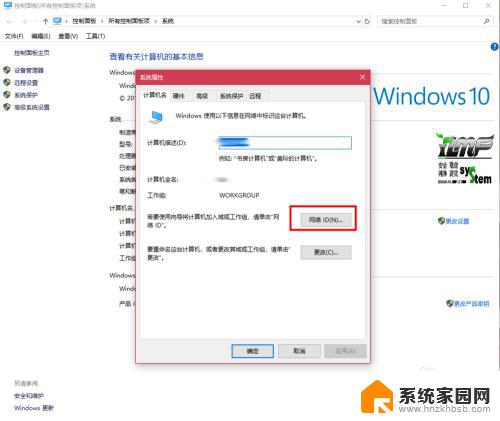
8.选择第一个选项
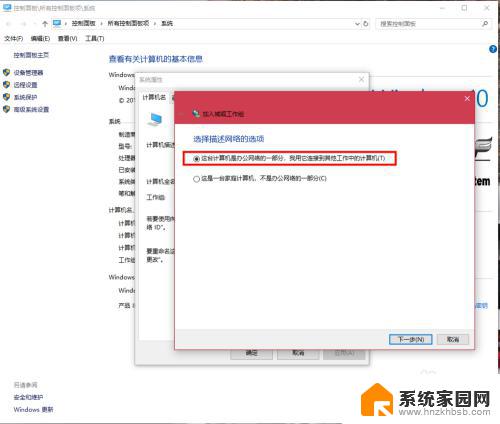
9.如果局域网内没有设置“域”选择“公司使用没有域的网络”
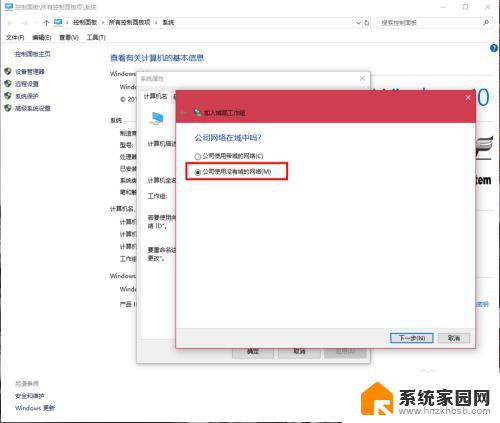
10.输入工作组的名称,默认为“WORKGROUP”,需要共享的电脑必须保证工作组名称一致。
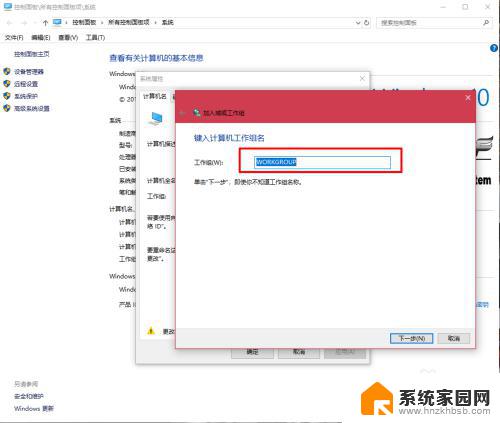
11.完成设置,点击“去顶”,重启电脑。至此只要将电脑的“高级共享设置”选择为“启用网络发现”和“启用文件和打印机共享”,其他电脑即可添加共享打印机和网络硬盘。共享网络打印机和文件或者硬盘的方法,网上有很多可自行参照。
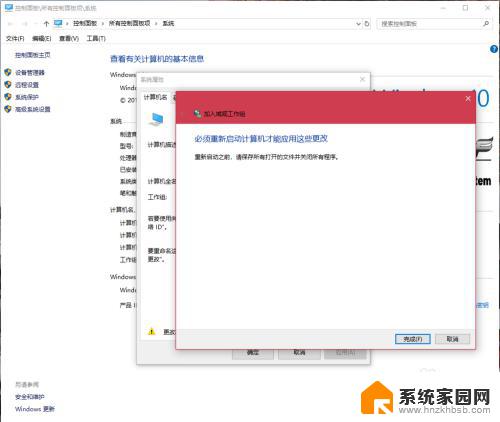
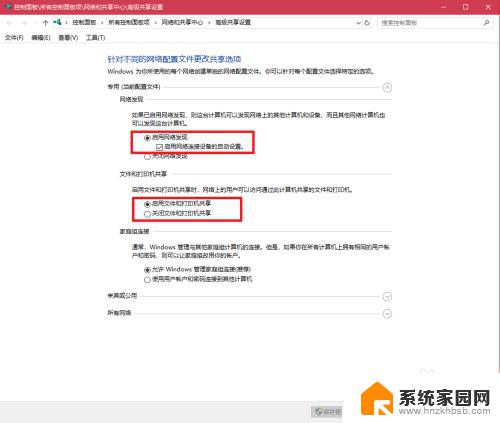
以上就是关于Windows 7和Windows 10共享的全部内容,如果您遇到了相同的问题,可以按照本文提供的方法来解决。
win7可以和win10共享吗 如何彻底解决win10与win7局域网共享问题相关教程
- win7找不到win10共享文件夹 如何彻底解决win10局域网共享问题
- win10和win7局域网共享文件 解决win10、win7局域网共享问题
- win7 和 win10 共享 win10和win7局域网共享文件的配置方法
- widow7和widow10可以共享打印机吗 Win7和win10如何实现打印机共享
- win7局域网win10 2018年Win7/Win10局域网文件共享设置指南
- win10局域网如何共享文件 Win10局域网内共享文件夹设置教程
- win10共享局域网文件夹 Win10如何实现文件夹在局域网内共享
- win10局域网怎么共享文件夹 Win10如何在局域网内共享文件夹
- win10组建局域网共享 Win10局域网文件共享设置步骤
- win10局域网设置共享文件夹 Win10局域网文件共享设置步骤
- 电脑屏保在哪里调整 Win10屏保设置教程
- 电脑连接外部显示器设置 win10笔记本连接外置显示器方法
- win10局域网内远程控制电脑 win10怎么在局域网内实现远程访问
- win10右键开始菜单没反应 win10开始按钮右键点击没有反应怎么修复
- 无效网卡在win10系统里不能用吗? win10无线网卡连接不上路由器怎么办
- windows10 不显示打印机 Win10电脑无法识别USB打印机怎么办
win10系统教程推荐
- 1 电脑屏保在哪里调整 Win10屏保设置教程
- 2 电脑连接外部显示器设置 win10笔记本连接外置显示器方法
- 3 win10右键开始菜单没反应 win10开始按钮右键点击没有反应怎么修复
- 4 win10添加中文简体美式键盘 Win10中文输入法添加美式键盘步骤
- 5 windows10怎么关闭开机自动启动软件 Win10开机自动启动软件关闭方法
- 6 如何查看win10的激活状态 Win10系统激活状态查看步骤
- 7 计算机快捷方式怎么创建 Windows10创建我的电脑快捷方式的步骤
- 8 免费win10 激活 Win10专业版永久激活密钥
- 9 windows激活码可以随便用吗 Windows10激活码可以反复激活几次
- 10 定时关机windows10 Win10如何设置定时关机任务